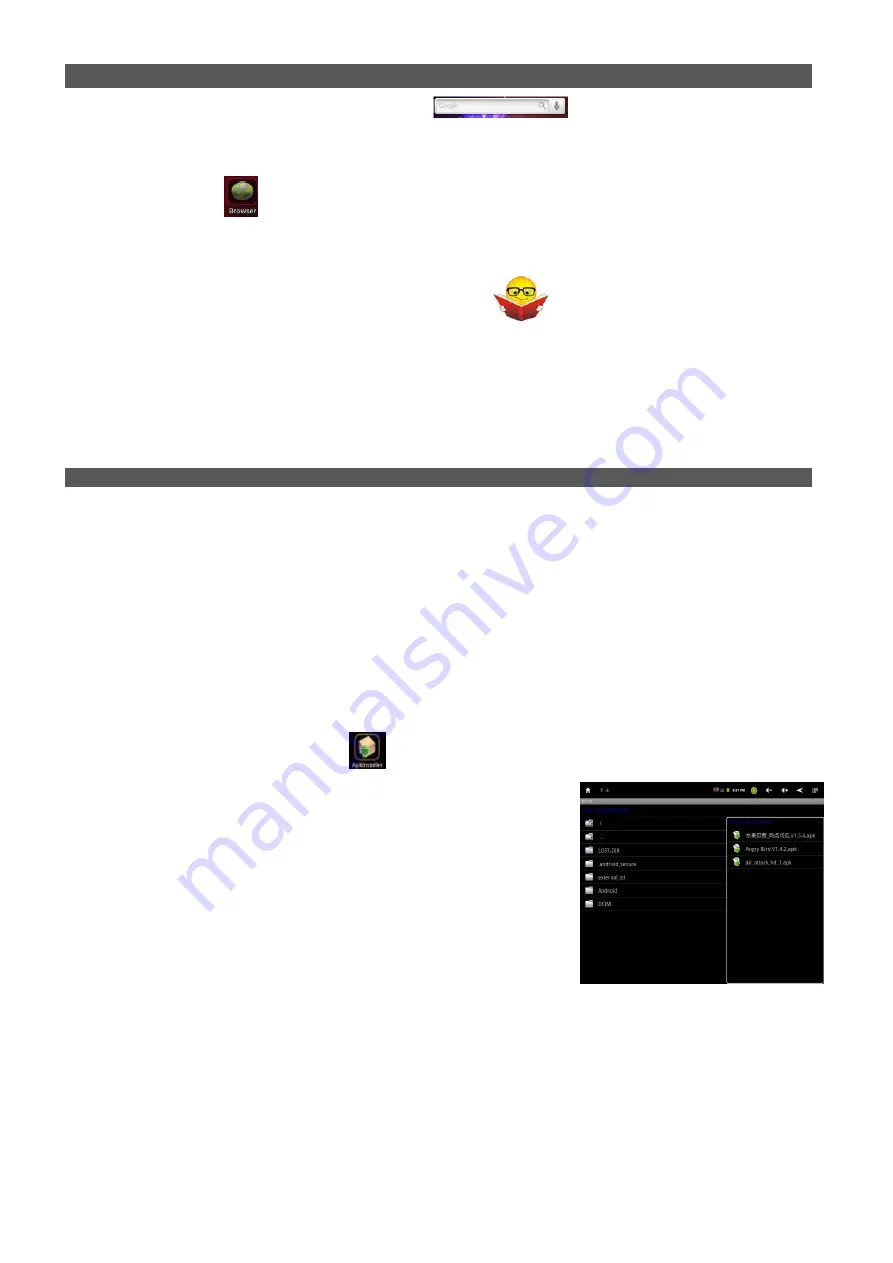
Deutsch
39
Sur la page principale, touchez la barre de texte.
Le clavier virtuel d'Android
apparaît ; il est alors possible de saisir l'adresse Internet du site ou d'effectuer une recherche via le moteur de
recherche.
Touchez l'icône
pour ouvrir le navigateur.
Le système d'exploitation Android 2.3 prend en charge Adobe Flash Player 11. Cela signifie qu'il est possible de visualiser
des vidéos directement depuis des sites Internet, sans avoir à télécharger une application supplémentaire.
REMARQUE sur la vitesse de la navigation Internet :
La vitesse de navigation sur Internet dépend des caractéristiques du produit, du réseau et du site visité. Il est ainsi
possible de rencontrer des ralentissements importants, voire des interruptions partielles, lors de la navigation. Il
ne s'agit pas d'un défaut de l'appareil, mais d'une situation temporaire susceptible d'être résolue en patientant, en
améliorant les conditions du réseau ou en visitant d'autres sites.
Nous vous conseillons de naviguer en cliquant de façon modérée, afin d'éviter que les flux de données ne soient
bloqués et que le dispositif ne présente un ralentissement ou un blocage.
13. GESTION DES APPLICATIONS
La tablette est fournie avec un certain nombre d'applications déjà chargées, mais elle peut également prendre en charge
des applications tierces.
Installer une application depuis le Market Shop :
Sous « RÉGLAGES », sélectionnez « APPLICATIONS » et touchez « GOOGLE APPLICATIONS ». Un point vert
apparaît du côté droit.
La page des applications comporte désormais l'icône Market Shop.
Après avoir créé un compte e-mail sous GMail, connectez-vous à l'Android Market et cherchez l'application
souhaitée.
Installer une application :
Sélectionnez l'icône « ApkInstaller »
dans le menu Applications pour installer ou gérer vos applications.
Pour installer une application, suivez la procédure ci-dessous :
1. Copiez le fichier .apk sur votre Tab 9 en branchant le dispositif à
votre ordinateur à l'aide du câble USB.
2. Sélectionnez et ouvrez « APKInstaller » • « Install » • puis touchez
« Internal Memory » ou « SD Card », en fonction de l'emplacement
où le fichier est enregistré. Les applications disponibles apparaissent
du côté droit. Touchez celle que vous souhaitez installer. Si
l'application est déjà installée, une fenêtre de dialogue vous demande
si vous souhaitez « Remplacer l'application ».
Remarques :
Assurez-vous que le fichier .apk est pris en charge par le système d'exploitation Android 2.3 et que l'extension est .apk.
Par exemple :
« air_attack_hd_1.apk ».
Désinstaller une application :
Sélectionnez le menu RÉGLAGES - APPLICATIONS - GESTION DES APPLICATIONS.
Sélectionnez l'application à désinstaller.
Summary of Contents for Tab 9
Page 79: ...Espa ol...






























